
Joshua Davis
0
4815
1370
El competidor de Alexa de Google, Google Home, se puso a la venta recientemente, y es genial. Como está integrado con el Asistente de Google, tiene lo que probablemente sea el asistente más inteligente hasta el momento. También se ve muy bien y puede integrarse fácilmente en su hogar. Las bases intercambiables tampoco duelen. Sin embargo, el dispositivo actualmente solo está disponible en los EE. UU. Entonces, si no estás en los EE. UU. Y has importado el dispositivo, aquí tienes cómo puedes configurar y usar Google Home fuera de EE. UU .:
Configurar Google Home
El primer paso, para configurar Google Home, es vincularlo a su dispositivo, con el Aplicación "Google Home". Este es posiblemente el paso más fácil, ya que la aplicación está disponible en todas partes, y simplemente puede descargarla desde Play Store (Gratis). Una vez que haya hecho eso, simplemente puede seguir los pasos que se detallan a continuación para configurar su Google Home:
1. Conecte su dispositivo Google Home a Power y inicie la aplicación Google Home. Acepte los Términos de servicio y la Política de privacidad tocando el botón "Aceptar". También tendrás que Activar permisos de ubicación para la aplicación.
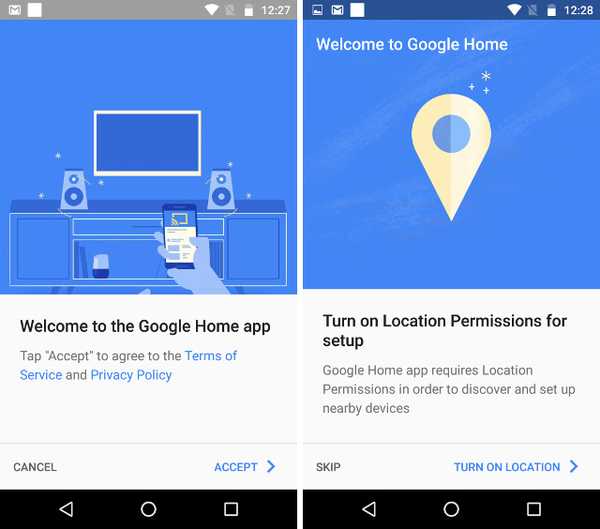
2. La aplicación comenzará a buscar dispositivos cerca de su teléfono. Una vez que localice Google Home, lo llevará automáticamente a la siguiente pantalla, donde debe inicia sesión con tu cuenta de Google.
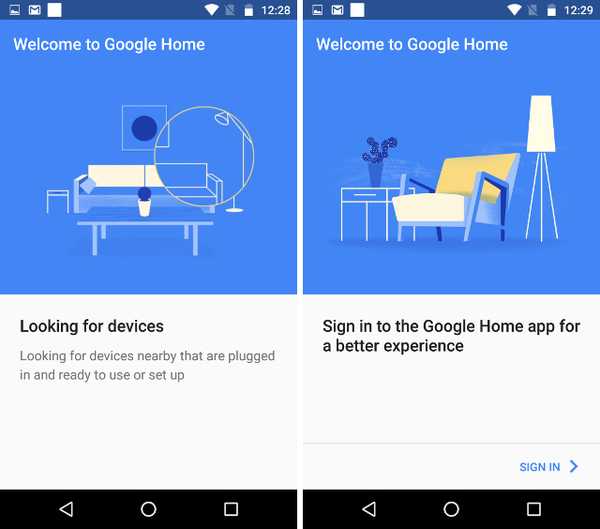
3. En la pantalla de inicio de la aplicación, toque el "Dispositivos" icono en la parte superior derecha. La aplicación ahora buscará dispositivos y, una vez que localice su Google Home, simplemente toque "Preparar".
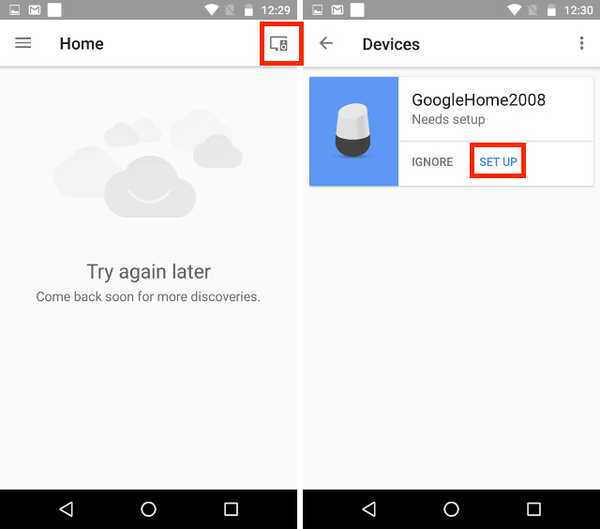
4. Siga los pasos para conecta tu Google Home con tu red WiFi. Es posible que vea una advertencia que le indica que Google Home se fabricó para un país diferente y es posible que no funcione con su red WiFi. Toque en "Continuar".
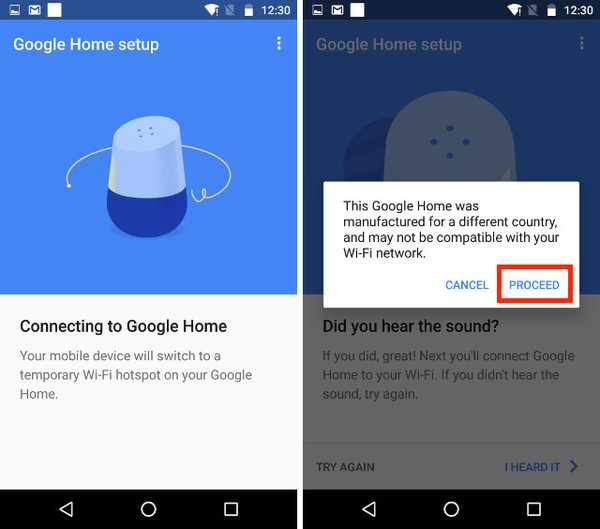
5. Una vez que haya completado los pasos, se le pedirá que configure la ubicación de Google Home. Puedes ingresar tu ciudad y PIN / ZIP código aquí, y Google Home lo aceptará. Utilizamos "Nueva Delhi, Delhi, India". También se le pedirá que elija un reproductor predeterminado para su Google Home. Puede elegir cualquiera de las opciones disponibles (Google Play Music, YouTube Music, Spotify, Pandora), pero lo demostraremos con Spotify.
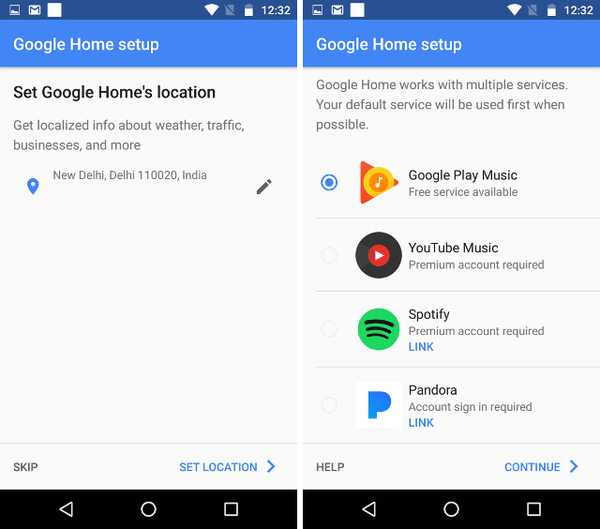
6. Una vez que se hayan completado todos los pasos, la aplicación le enseñará Cómo usar Google Home. Puede continuar con esto, si necesita ayuda, o simplemente toque "Omitir".
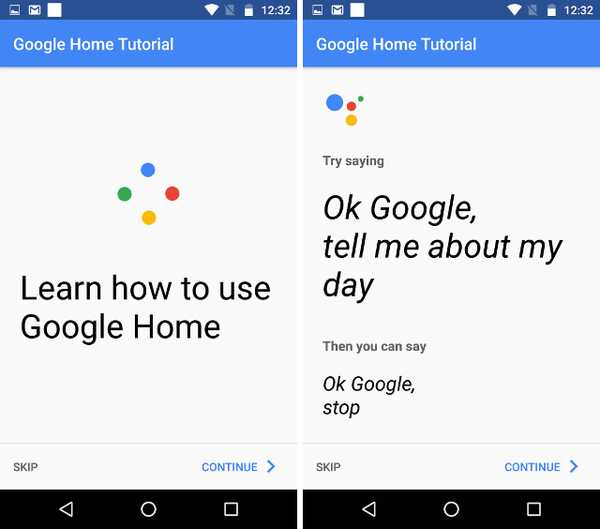
Eso es básicamente eso. Has configurado correctamente Google Home para que funcione en tu ubicación. Ahora puede pedirle a su Google Home actualizaciones del clima, o el viaje diario a su trabajo o su hogar (si lo configuró en su cuenta de Google), y simplemente funcionará. Sin embargo, todavía tenemos que configurarlo para reproducir música para nosotros..
Configuración de reproducción de música en Google Home
Los altavoces en Google Home son realmente geniales, por eso también deberías configurar la reproducción de música. Dado que estamos configurando esto fuera de los EE. UU., Ninguna de las opciones funcionaría realmente, de inmediato, a menos que esté en un país que admita Google Play Music, Spotify o Pandora. Intenté configurar Google Play Music y YouTube Red en Google Home, y aunque logré crear las cuentas, Google Home simplemente no quería trabajar con esos servicios.
Entonces, te diré cómo configurar Spotify y Pandora con Google Home.
-
Configurar Spotify con Google Home
Configurar Spotify es bastante fácil. Necesitará una cuenta Premium en Spotify para que funcione con Google Home. Para hacer esto, simplemente puede seguir los siguientes pasos:
Nota: Si se encuentra en un país con soporte de Spotify, simplemente puede configurar una cuenta y suscribirse a Spotify Premium. Es gratis por un mes, después del cual se le cobrará $ 9.99.
1. Instalar una extensión VPN en Chrome (puede elegir entre varias opciones disponibles) y conectarse a una ubicación de EE. UU..
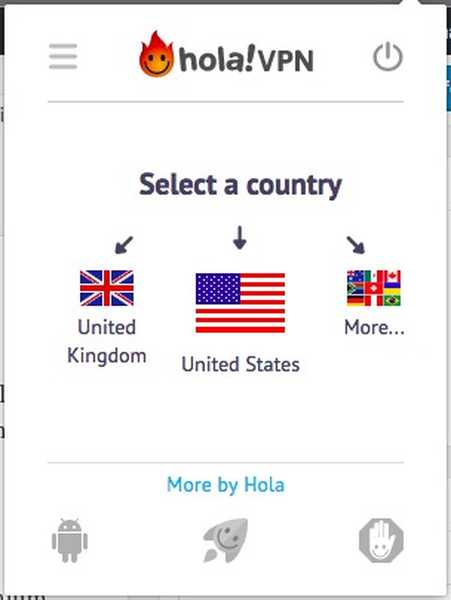
2. Luego, vaya al sitio web de Spotify y haga clic en "Obtén Spotify Premium". En la página siguiente, haga clic en "Empiza la prueba gratuita", Y complete sus datos de registro.
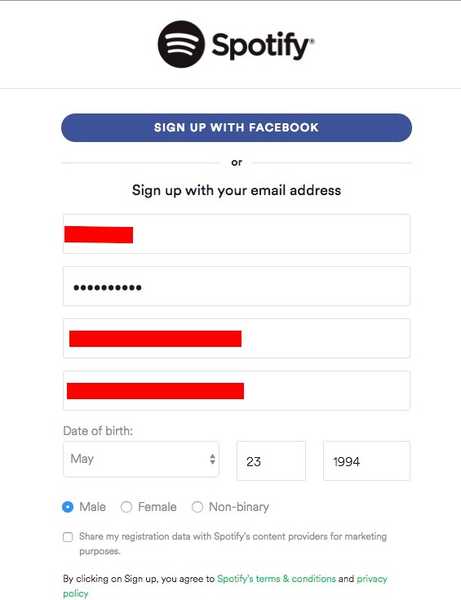
Ahora deberá proporcionar a Spotify su Detalles de la tarjeta de crédito / débito. Esto presenta otro problema, porque necesita una tarjeta de crédito con una dirección de EE. UU., Para que Spotify funcione. Usted puede utilizar servicios como "Entropay" para obtener una tarjeta de débito virtual con una dirección de EE. UU. Todo lo que necesita hacer es registrarse en Entropay y cargar algo de efectivo en su tarjeta de débito. Una vez que tenga su tarjeta de débito virtual, simplemente puede completar esos detalles en Spotify.
Una vez que haya configurado Spotify, simplemente puede pedirle a Google Home que reproduzca cualquier canción de Spotify, y con gusto lo obligará. Incluso puede configurar Spotify como su aplicación de música predeterminada, por lo que puede simplemente formular solicitudes como "Hola Google, juega Alone de Alan Walker", Y Google lo buscará en Spotify por usted.
-
Configurar Pandora con Google Home
Configurar Pandora es aún más fácil. Todo lo que necesita hacer es usar una VPN con una ubicación en los Estados Unidos; navegue al sitio web de Pandora y regístrese con la cuenta que utilizó para configurar Google Home. Pandora es completamente gratis, y luego puedes simplemente pedirle a Google Home que reproduzca música en Pandora.
Nota: La reproducción de Pandora no funcionó para nosotros, sin embargo, puedo confirmar que la configuración funcionó, porque Google Home respondió que estaba reproduciendo la música de Pandora.
VEA TAMBIÉN: 15 trucos geniales del Asistente de Google que debe probar
Configurar y usar Google Home en cualquier parte del mundo
Siguiendo estos pasos, puede usar Google Home fácilmente fuera de los EE. UU. Si bien servicios como Google Play Music y YouTube Red no funcionaron para nosotros, Spotify y Pandora son buenas alternativas de uso. Si conoce algún truco que pueda hacer que Google Play Music funcione con Google Home fuera de los EE. UU., Infórmenos sobre ellos y definitivamente los probaremos.
Google Home también puede hacer mucho más, y puede consultar la sección "Cosas que hacer" en la aplicación Google Home, para obtener una lista detallada de las cosas que Google Home puede hacer por usted. Además, háganos saber su opinión sobre Google Home en la sección de comentarios a continuación.















